Прочистка печатающей головки, Раздел “прочистка печатающей – Инструкция по эксплуатации Epson B 510DN
Страница 160
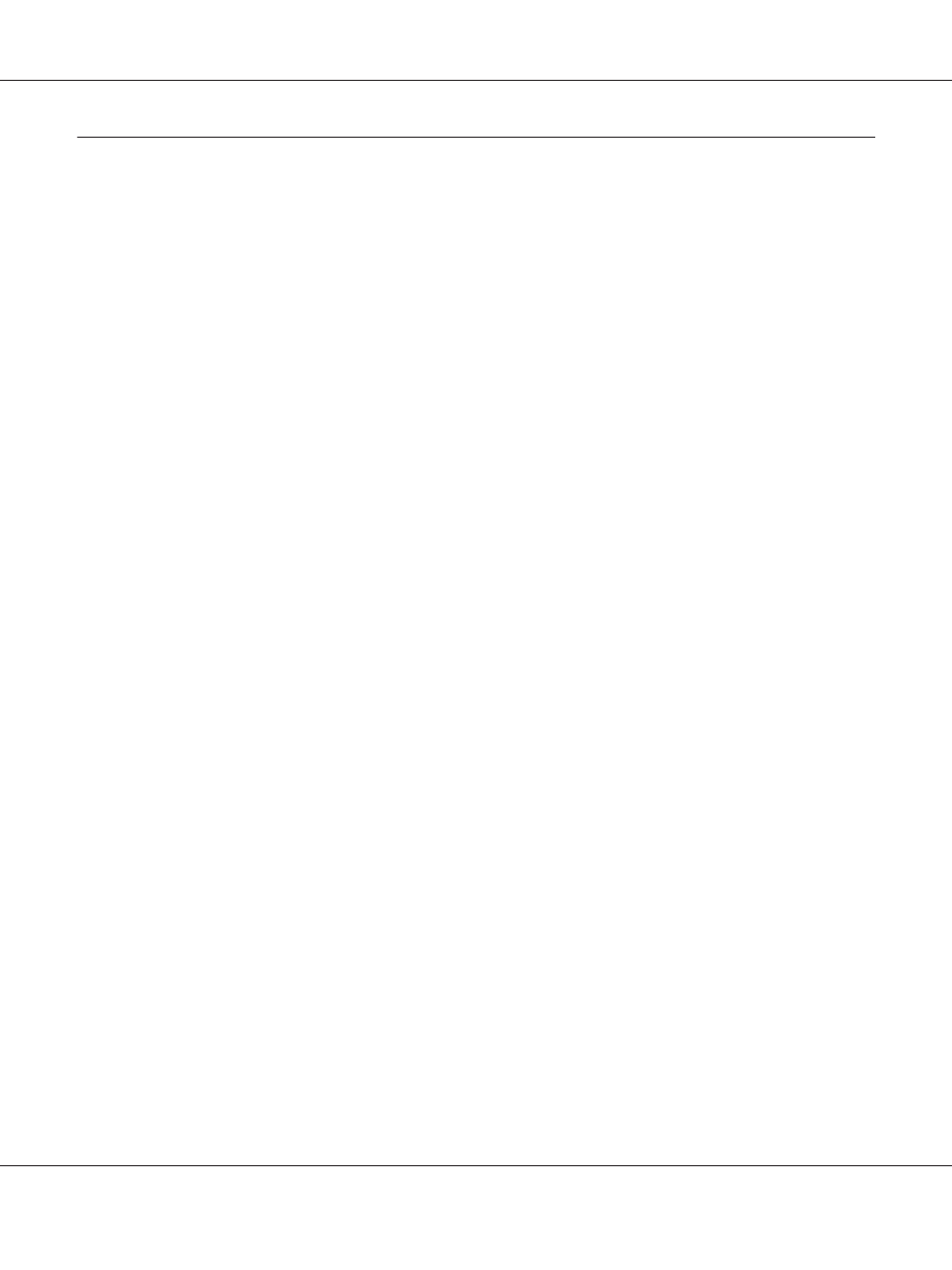
Прочистка печатающей головки
Если получившееся при печати изображение слишком бледное или на нем отсутствуют
некоторые точки, решить проблему может прочистка печатающей головки, которая
гарантирует правильную подачу чернил.
Прочистить печатающую головку можно с компьютера при помощи утилиты Head Cleaning
(Прочистка печатающей головки) из программного обеспечения принтера или при помощи
кнопок на панели управления.
Примечание
❏ Поскольку на прочистку печатающей головки расходуется некоторое количество
чернил из каждого картриджа, выполняйте прочистку печатающей головки только в
случае снижения качества (например, если отпечатки получаются размытыми, цвет не
соответствует или не печатается совсем, либо вертикальные линии искривлены).
❏ При помощи утилиты Nozzle Check (Проверка дюз) выполните процедуру проверки дюз,
чтобы убедиться, что прочистка необходима. Это позволяет экономить чернила.
❏ Если чернила заканчиваются, вы, возможно, не сможете прочистить печатающую
головку. Если чернила израсходованы, вы не сможете прочистить печатающую головку.
В таком случае необходимо сначала заменить картридж.
&
См. раздел “Замена чернильных картриджей” на стр. 146.
Утилита Head Cleaning (Прочистка печатающей головки) для
Windows
Сделайте следующее для прочистки печатающей головки при помощи утилиты Head
Cleaning (Прочистка печатающей головки).
1. Убедитесь, что принтер включен.
2. Убедитесь, что индикаторы не сигнализируют об ошибке.
3. Убедитесь, что бумага формата A4 загружена в передний лоток.
4. Щелкните значок принтера на панели задач правой кнопкой мыши и выберите Head
Cleaning (Прочистка печатающей головки)
.
Если на панели задач нет значка принтера, обратитесь к следующему разделу, чтобы
добавить значок.
B-310N/B-510DN Руководство пользователя
Обслуживание 160